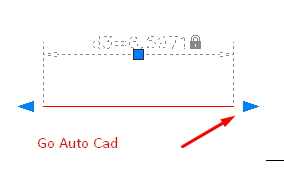Pengaplikasian Constrains Dimensi
Constrain Dimensi ini berfungsi untuk memberi keterangan panjang sebuah garis dan memungkinkan garis dapat diperpanjang ataupun diperpendek ukuranya, dengan catatan bila anda telah mengaplikasikan constrain dimensi pada garis tersebut. Karena fungsinya yang hanya memberikan informasi ukuran sebuah garis saja, maka ketika diprint (plot) keterangan garis tersebut tidak akan muncul atau tidak ikut tercetak. Untuk lebih jelas menurut keterangan dari autocad ialah seperti definisi dibawah ini :
@ALIGNED
Constrains the distance between two points on an object or between two points on different objects
(digunakan untuk garis miring, bisa untuk line atau polyline menurut pengalaman penulis)
@LINEAR
Constrains the horizontal or vertical distance between points
(digunakan untuk garis vertikal maupun horisontal, line dan polyline)
@HORIZONTAL
Constrains the X-distance between points on an object, or between two points on different objects
(hanya digunakan pada garis horisontal, line dan polyline)
@VERTICAL
Constrains the Y-distance between points on an object, or between two points on different objects
(hanya digunakan untuk garis vertikal, line dan polyline)
@RADIUS
Constrains the radius of circle or arc
(digunakan untuk memberi keterangan pada radius lingkaran atau objek arc)
@DIAMETER
Constrains the diameter of circle or arc
(digunakan untuk memberi keterangan pada diameter lingkaran atau objek arc)
@ANGULAR
Constrains the angle between line or polyline segments, the angle swept out by an arc or a polylline arc segment, or the angle between three points on objects
(digunakan untuk memberi keterangan sudut, dan garis keterangan tersebut berbentuk arc line atau arc polyline)
Seperti deskripsi yang ada pada software autocad diatas, constrain dimensi ini terbagi menjadi beberapa bagaian seperti ALIGNED, LINEAR, HORIZONTAL, VERTICAL, RADIUS, DIAMETER, DAN ANGULAR.
Ok pembaca www.goautocad.net, sekarang mari kita membahas bagaimana cara menggunakan atau mengaplikasikan constrain ini. Langkah-langkah untuk menjalankanya ialah sebagai berikut :
- pada menu bar pilihlah Parametric, kemudian
- pilih jenis constraint yang anda perlukan, selanjutnya
- disini kami ambil contoh menggunakan constrain horisontal,
- tentukan titik pertama , kemudian
- tentukan titik kedua, dan
- geser kearah samping garis boleh kebawah atau keatas (pada dimensi horisontal) tinggal disesuaikan saja,
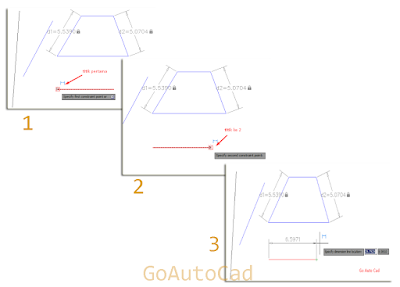 |
| Klik gambar untuk perbesar |
- klik diluar area constrain untuk mengakhiri perintah
Jika anda ingin merubah ukuran panjang garis maka klik-lah tanda constrain dimension, setelah di klik akan keluar tanda panah dikedua ujung garis silahkan anda tarik untuk memperpanjang atau memperpendek ukuranya.
Demikianlah pembahasan mengenai Constrains Dimension, semoga bermanfaat dan membntu anda dalam belajar. Terimakasih.
Artikel berikutnya ialah pembahasan mengenai Constraint Perpendicular.